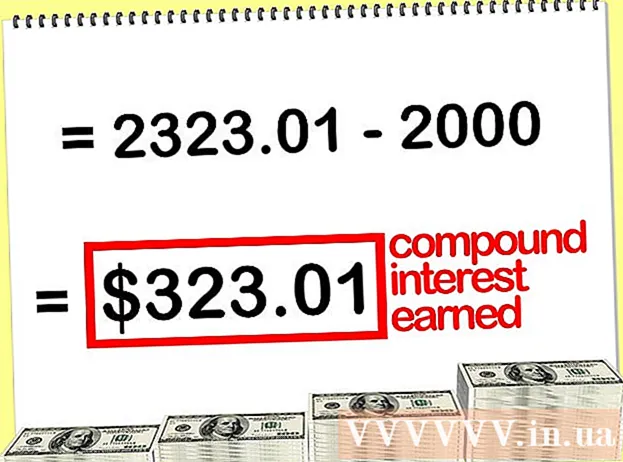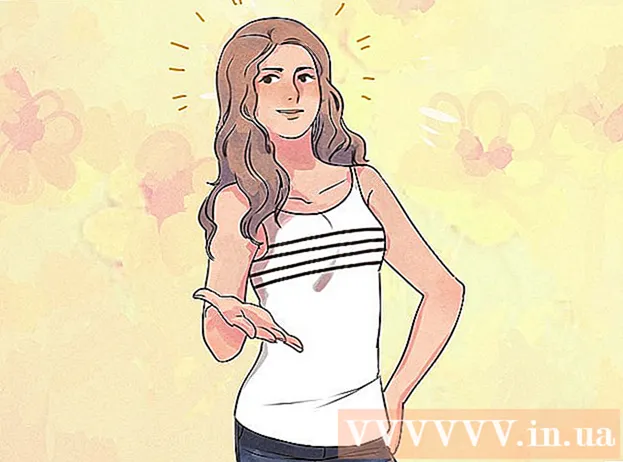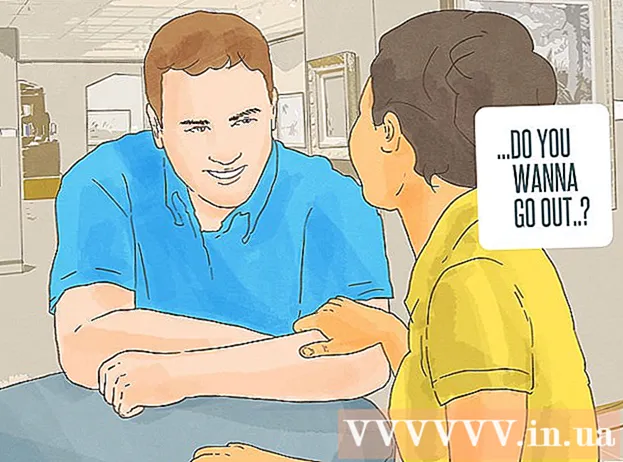Pengarang:
Louise Ward
Tanggal Pembuatan:
6 Februari 2021
Tanggal Pembaruan:
1 Juli 2024

Isi
Apple Watch dapat melacak semua aktivitas Anda dan mengirim data kebugaran mendetail ke iPhone Anda. Jam tangan ini menyinkronkan data dengan iPhone Anda setiap kali perangkat berada dalam jangkauan, sehingga Anda dapat melihat info di aplikasi Aktivitas dan Kesehatan di ponsel Anda. Sinkronisasi dilakukan secara otomatis dan di latar belakang, selama jam tangan berada dalam jangkauan iPhone.
Langkah
Bagian 1 dari 3: Memulai
Pasangkan Apple Watch dengan iPhone. Melakukan proses pemasangan awal adalah hal yang perlu Anda lakukan untuk menyambungkan Apple Watch ke aplikasi Kesehatan di iPhone Anda. Apple Watch akan secara otomatis ditambahkan ke tab Sumber di app Kesehatan setelah perangkat terhubung.
- Anda dapat melihat lebih banyak secara online untuk mempelajari cara memasangkan Apple Watch.

Anda perlu memahami cara Apple Watch melacak dan meneruskan informasi tentang kesehatan pemakainya. Ada tiga aplikasi Apple yang sudah diinstal sebelumnya di iPhone, dan Apple Watch akan berpartisipasi dalam melacak data kesehatan pengguna. Dengan memahami cara kerja aplikasi ini, Anda akan mengetahui bagaimana data kesehatan digunakan.- Kesehatan - Aplikasi ini terletak di iPhone dan bertindak sebagai hub untuk semua data kesehatan. App Kesehatan menyimpan data yang dikirim dari Apple Watch dan mengirimkannya ke app lain jika diperlukan. Health tidak secara langsung melakukan perekaman tetapi dirancang untuk bekerja bersama dengan aplikasi lain.
- Bekerja - Ini adalah aplikasi yang terletak di Apple Watch. Aplikasi Olahraga akan melacak kebugaran dan mengirim data ke aplikasi Kesehatan dan Aktivitas. Anda perlu meluncurkan aplikasi Olahraga sebelum memulai setiap sesi latihan.
- Aktivitas - Aplikasi ini ada di iPhone dan Apple Watch. Aktivitas melacak aktivitas Anda sepanjang hari dan mempertimbangkan sasaran kampanye. Selama Anda memakai arloji di tangan Anda, Apple Watch akan mencatat setiap aktivitas ke dalam aplikasi Aktivitas. Data yang dikirim dari Latihan berfungsi sebagai detail tambahan untuk aplikasi Aktivitas.

Buka aplikasi Kesehatan di iPhone. Anda dapat memeriksa koneksi jam tangan dengan membuka aplikasi Kesehatan. Aplikasi ini terletak di salah satu layar Utama iPhone.
Klik pada tab "Sumber" di bagian bawah layar. Apple Watch akan terdaftar di bawah Perangkat.

Klik pada Apple Watch yang terdaftar di tab Sumber. Izin yang digunakan jam tangan saat ditautkan dengan aplikasi Kesehatan muncul.
Aktifkan semua opsi. Pastikan semua izin aktif, sehingga aplikasi Kesehatan dapat mengumpulkan semua data yang dilacak arloji. iklan
Bagian 2 dari 3: Memantau kemajuan latihan
Luncurkan aplikasi Olahraga di Apple Watch. Aplikasi ini memiliki ikon siluet orang yang sedang berlari.
- Aktivitas yang terjadi selama peluncuran Latihan akan dilacak oleh aplikasi Aktivitas, meskipun Anda belum memulai latihan.Meluncurkan aplikasi Latihan memungkinkan kami melacak data dengan lebih detail daripada sekadar menghitung langkah dan mengukur jarak.
Pilih jenis olahraga yang ingin Anda lakukan. Pilih subjek yang paling sesuai dengan latihan yang akan Anda lakukan. Berkat itu, latihan akan dipantau dengan lebih akurat.
- Putar tombol di samping jam tangan untuk dengan cepat menelusuri opsi yang tersedia.
Penetapan tujuan. Setelah memilih latihan, Anda akan diminta untuk menetapkan tujuan. Geser ke kiri dan kanan untuk beralih di antara tujuan yang berbeda, seperti Kalori, Waktu, dan Jarak. Jika Anda ingin berolahraga tanpa harus menetapkan tujuan tertentu, Anda dapat menggesek semua opsi ke kanan.
Mulailah berlatih. Setelah menetapkan tujuan, tekan Mulai dan mulai latihan.
Akhir pelatihan. Latihan akan berakhir saat Anda mencapai tujuan. Anda juga dapat menekan dan menahan tampilan jam untuk mengakhiri latihan Anda lebih awal.
Lihat statistik pelatihan. Gulir ke atas dan ke bawah pada layar hasil latihan untuk melihat statistik rinci seperti jarak total, detak jantung rata-rata, kalori yang terbakar, dan banyak lagi.
Klik "Simpan" untuk mengirim data ke aplikasi Aktivitas. Tombol Simpan ada di bagian bawah layar hasil latihan. Jika Anda tidak menyimpan sesi, data akan dihapus. Aplikasi Aktivitas akan tetap merekam beberapa informasi dasar, seperti jumlah langkah yang Anda ambil.
Gunakan aplikasi latihan yang berbeda jika diinginkan. App Store menawarkan banyak aplikasi kebugaran yang tersedia untuk Apple Watch, dan memiliki kemampuan untuk melakukan sinkronisasi dengan Apple Health. Data yang Anda hasilkan di Watch oleh app ini serupa dengan informasi dari Apple Workout. iklan
Bagian 3 dari 3: Melihat data kesehatan
Pastikan iPhone Anda mengaktifkan Bluetooth. Apple Watch secara otomatis menyelaraskan dengan iPhone melalui Bluetooth. Anda dapat mengaktifkan Bluetooth di iPhone Anda dengan menggesek layar dari bawah ke atas, lalu mengetuk tombol Bluetooth. Ikon Bluetooth akan berada di bilah notifikasi setelah fitur dihidupkan.
Kembali ke jajaran iPhone. Apple Watch secara otomatis menyelaraskan dengan iPhone saat kedua perangkat berada dalam jangkauan. Ini berarti Anda harus berada dalam jangkauan Bluetooth telepon (jangkauan 9 meter) atau area yang sama dengan jaringan nirkabel. Info aktivitas dan pelatihan akan disimpan di jam tangan sampai Anda memasuki jangkauan iPhone, saat data secara otomatis diselaraskan ke aplikasi Kesehatan di latar belakang.
Buka aplikasi Aktivitas di iPhone. Statistik mendetail tentang aktivitas Anda hari ini akan muncul di sini, termasuk semua informasi yang dikumpulkan oleh Apple Watch. Anda dapat menggulir ke bawah untuk melihat semua informasi yang tersedia.
Klik "Latihan" untuk melihat latihan yang Anda simpan. Latihan apa pun yang Anda simpan di Apple Watch akan muncul di bagian Latihan hari itu. Klik pada sesi pelatihan untuk melihat statistik rinci. Ini adalah informasi yang sama seperti pada layar hasil latihan Apple Watch.
Buka aplikasi Kesehatan. Selain Aktivitas, informasi Apple Watch juga dilacak di app Kesehatan. Anda dapat melihat informasi kesehatan rinci di aplikasi ini, yang merupakan kendaraan harian serta database aplikasi kesehatan lainnya dari App Store.
Klik tab "Data Kesehatan". Di sini menunjukkan berbagai jenis titik data yang dapat dicatat oleh aplikasi Kesehatan.
Pilih kategori untuk melihat lebih banyak pilihan di dalamnya. Setiap kategori memiliki beberapa titik data yang tersedia, yang semuanya digunakan oleh aplikasi yang berbeda.
Pilih opsi untuk melihat data rinci. Pilih opsi dari kategori untuk melihat data yang telah dikumpulkan aplikasi Kesehatan. Karena kami menggunakan Apple Watch dengan aplikasi Olahraga, Anda dapat melihat beberapa opsi di bawah "Kebugaran", seperti "Aktivitas", "Langkah", dan "Latihan". .
Tambahkan informasi ke dasbor kesehatan. Saat melihat detail titik data, Anda dapat menambahkan konten ini ke tab Dasbor Kesehatan. Dengan cara ini, Anda dapat dengan mudah melacak data terpenting di layar beranda. Geser penggeser "Tampilkan di Dasbor" sehingga diagram muncul di dasbor. iklan
Nasihat
- Anda harus membawa serta iPhone saat berlatih untuk meningkatkan akurasi angka.